¿Cómo usar las asociaciones del documento?
Prerrequisitos:
- Acceso al menú Documento (DC010).
- Documento previamente registrado.
Introducción
A través de la pestaña Asociaciones de la pantalla de datos del documento, es posible asociar elementos de otros componentes de SoftExpert Suite.
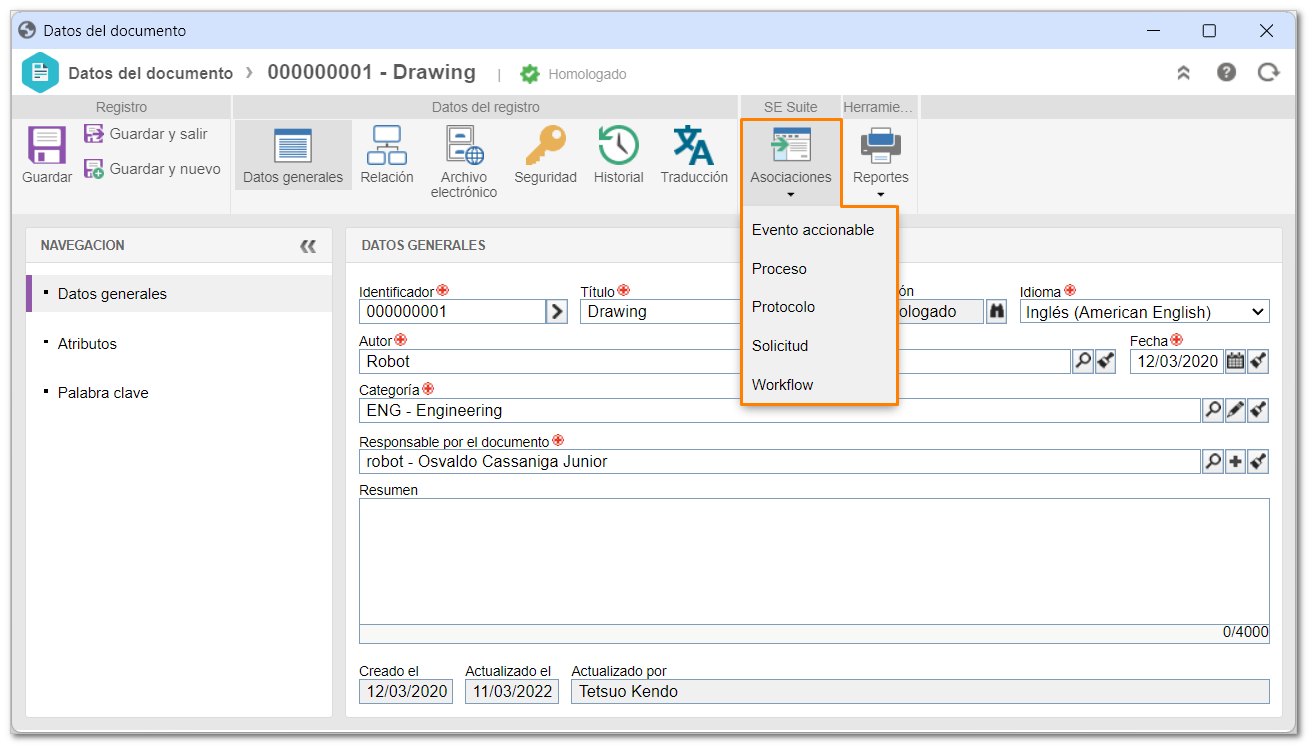
Las asociaciones disponibles varían según la configuración del control de asociación de la categoría del documento.
Vea las asociaciones disponibles:
Evento accionable
Esta asociación permite incluir un evento accionable en el documento. Un evento accionable permite activar acciones cuando el documento alcanza una determinada etapa, en una periodicidad específica.
Los eventos ya asociados con el documento se listarán en esta sección. Utilizando los botones disponibles es posible ejecutar el evento, ver sus datos, editarlo y asociar o desasociar otros eventos.
Están disponibles los siguientes botones:
 |
Haga clic en este botón para crear un evento accionable para el documento. Consulte más detalles en el artículo Crear un evento accionable. |
 |
Haga clic en este botón para asociar un evento accionable ya configurado en el sistema. En la pantalla que se abrirá, busque el evento, selecciónelo y haga clic en el botón Incluir. |
Solo será posible ejecutar manualmente los eventos que tengan marcada la opción Permitir ejecutar el evento manualmente.
Kanban
Esta asociación permite vincular actividades del kanban relacionadas con el documento. Vea cómo realizar esta asociación:
1. Haga clic en el botón Asociar.
2. En el campo Tipo de asociación, seleccione la opción Actividad.
3. En el campo Objeto, seleccione la actividad del kanban que desea asociar al documento.
4. Haga clic en Guardar para finalizar la asociación.
- Para que este recurso funcione correctamente, es necesario que el componente SoftExpert Kanban forme parte de las soluciones adquiridas por la organización.
- Tras asociar una actividad Kanban, al colocar el mouse sobre ella, quedará habilitado el botón
 para visualizar sus datos y el botón
para visualizar sus datos y el botón  para deshacer la asociación.
para deshacer la asociación.
Proceso
Esta asociación permite vincular documentos a procesos registrados en SoftExpert Suite.
Los siguientes botones están disponibles en la barra de herramientas lateral:
 |
Haga clic en este botón para asociar un proceso con el documento. En la pantalla que se abrirá, ubique y seleccione el proceso deseado. |
 |
Haga clic en este botón para desasociar el proceso seleccionado en la lista de registros. |
 |
Haga clic en este botón para ver la pantalla de datos del proceso seleccionado en la lista de registros. |
Para que este recurso funcione correctamente, es necesario que el componente SoftExpert Proceso forme parte de las soluciones adquiridas por la organización.
Protocolo
Esta asociación permite abrir protocolos relacionados con el documento y controlar la situación de los protocolos a los que se ha asociado el documento.
Los siguientes botones están disponibles en la barra de herramientas lateral:
 |
Haga clic en este botón para abrir un protocolo para el documento. En la pantalla que se abrirá, seleccione el tipo que clasificará el protocolo. Hecho eso, los demás campos quedarán habilitados para llenado. Ingrese el identificador, asunto, otros campos obligatorios y guarde el registro. |
 |
Haga clic en este botón para ver la pantalla de datos del protocolo seleccionado en la lista de registros. |
Para que este recurso funcione correctamente, es necesario que el componente SoftExpert Protocolo forme parte de las soluciones adquiridas por la organización.
Solicitud
Esta asociación permite visualizar las solicitudes que se están atendiendo, así como llevar a cabo la realización de solicitudes relacionadas con el documento.
Para ello, utilice los botones de la barra de herramientas lateral:
 |
Haga clic en este botón para asociar una solicitud. En la pantalla que se abrirá, localice y seleccione la solicitud que será atendida con el documento. Enseguida, guarde el registro. |
 |
Haga clic en este botón para visualizar la pantalla de datos de la solicitud seleccionada en la lista de registros. |
Para que este recurso funcione correctamente, es necesario que el componente SoftExpert Solicitud forme parte de las soluciones adquiridas por la organización.
Workflow
En esta sección de asociación, es posible visualizar y hacer el seguimiento de los workflows que están relacionados con el documento.
La lista de registros se divide en dos partes:
Asociados o iniciados vía documento
Son mostrados los workflows asociados/iniciados por el documento, ya sea por esta sección o los que se han disparado automáticamente (según las configuraciones realizadas en la categoría).
Los siguientes botones están disponibles en la barra de herramientas lateral:
 |
Haga clic en este botón para iniciar un workflow. En la pantalla que aparecerá, seleccione el proceso que desea instanciar. Los campos Título y Descripción quedarán habilitados para ser llenados según las configuraciones realizadas en el proceso. Guarde el registro. Se mostrará el identificador del workflow creado y se generarán las actividades para los responsables. Este botón solo estará disponible si la opción "Permitir iniciar workflow" está marcada en la sección Control de la categoría. |
 |
Haga clic en este botón para asociar un workflow con el documento. En la pantalla que se abrirá, ubique y seleccione el workflow deseado. |
 |
Haga clic en este botón para desasociar el workflow seleccionado en la lista de registros. |
 |
Haga clic en este botón para ver la pantalla de datos del workflow seleccionado en la lista de registros. |
 |
Haga clic en este botón para ver el diagrama de flujo del workflow seleccionado en la lista de registros. |
Asociados vía Workflow
Los workflows a los que se ha asociado el documento se muestran a través del componente Workflow.
Los siguientes botones están disponibles en la barra de herramientas lateral:
 |
Haga clic en este botón para ver el diagrama de flujo del workflow seleccionado en la lista de registros. |
 |
Haga clic en este botón para ver la pantalla de datos del workflow seleccionado en la lista de registros. En la sección Documento de la pantalla de datos del workflow, se mostrará el documento. |
- Para que este recurso funcione correctamente, es necesario que el componente SoftExpert Workflow forme parte de las soluciones adquiridas por la organización.
- Esta sección solo se mostrará si el control Asociación de workflow está marcado en la categoría del documento o si el documento está asociado a un workflow a través del componente Workflow.
Conclusión
De esta forma, todos los objetos necesarios pueden ser asociados al documento, garantizando la seguridad y la estrategia del proceso de documentación de la organización a través de la integración de los componentes y recursos de SoftExpert.